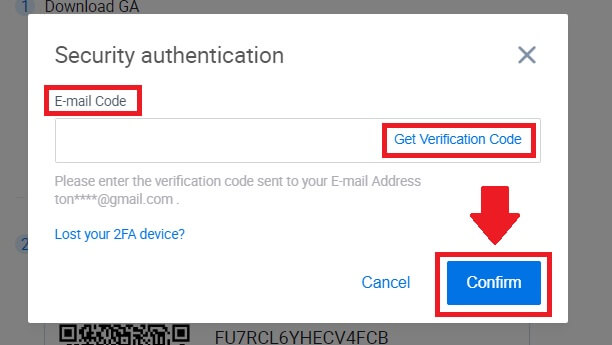Како да се најавите на HTX
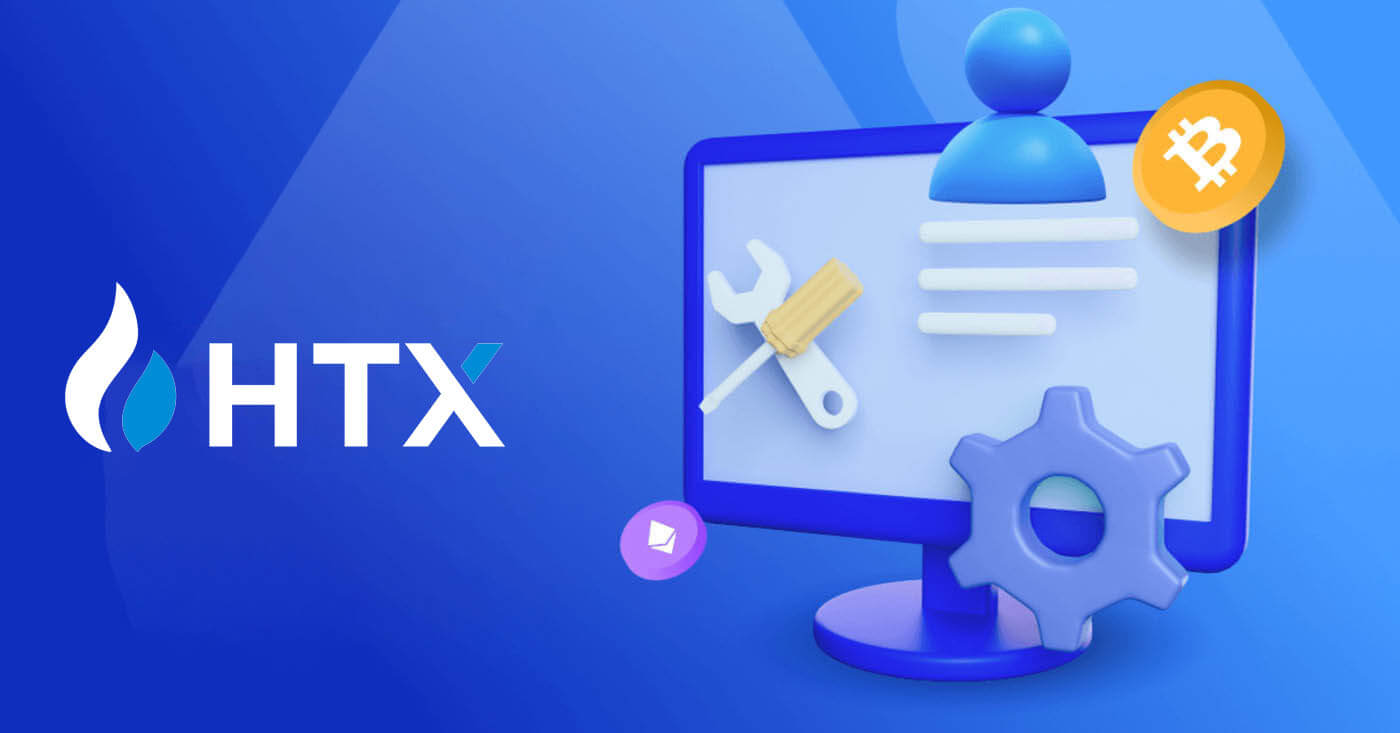
Како да се најавите на HTX со вашата е-пошта и телефонски број
1. Одете на веб-локацијата на HTX и кликнете на [Log in].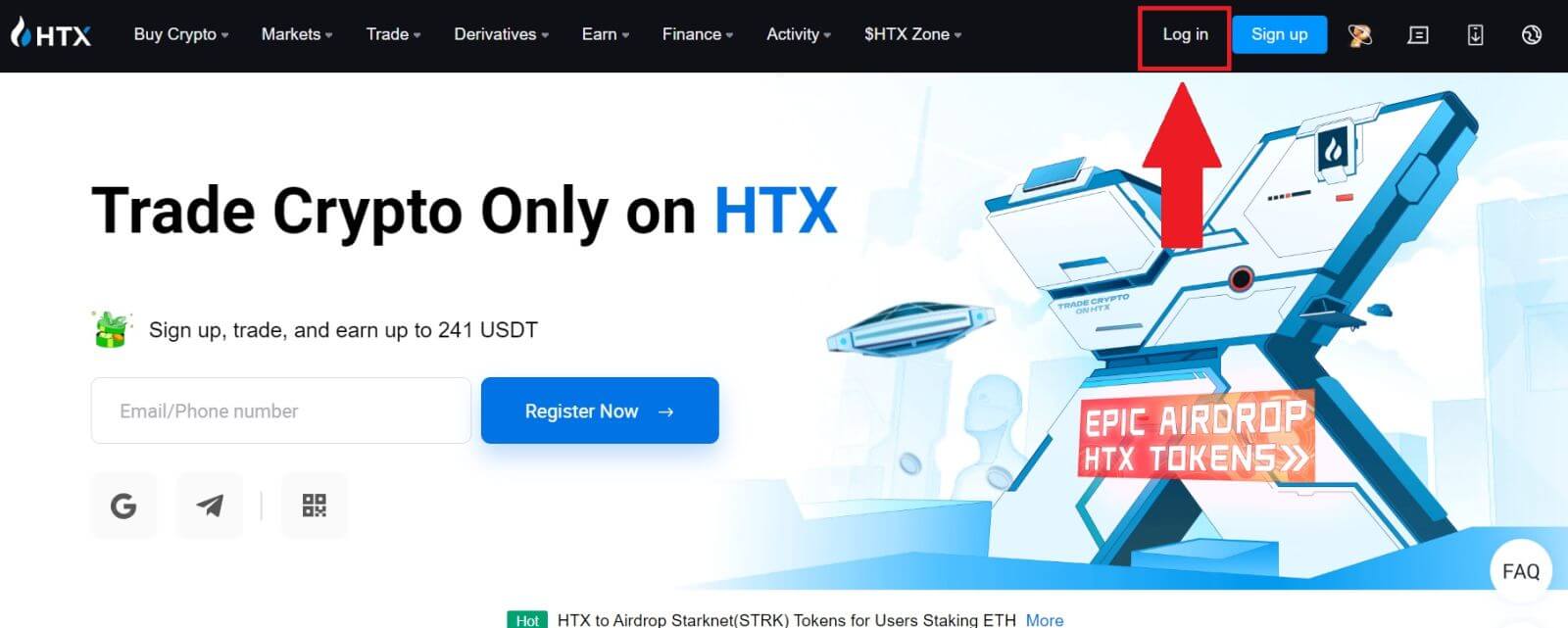
2. Изберете и внесете ја вашата е-пошта / телефонски број , внесете ја вашата безбедна лозинка и кликнете [Log In].
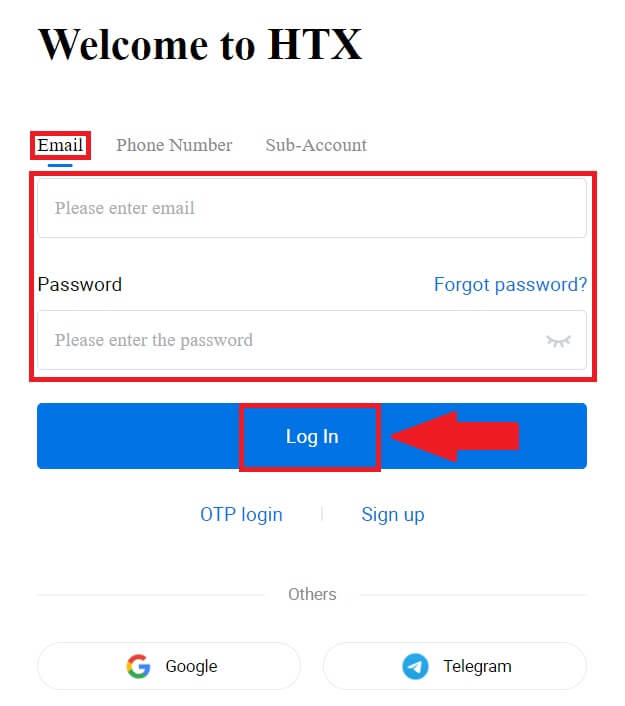
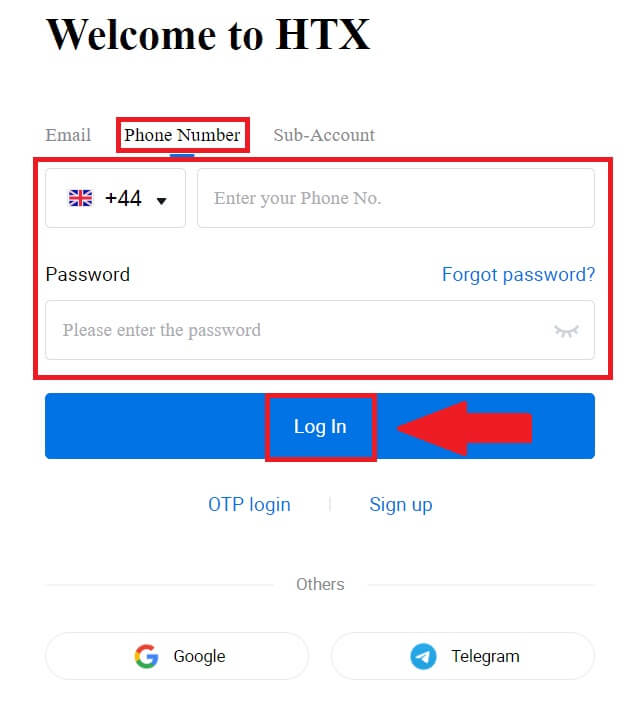
3. Кликнете на [Click to send] за да добиете 6-цифрен код за потврда на вашата е-пошта или телефонски број. Внесете го кодот и кликнете [Потврди] за да продолжите.
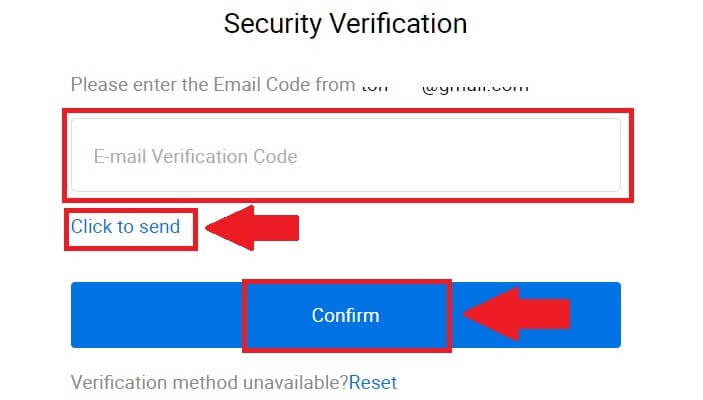
4. Откако ќе го внесете точниот код за потврда, можете успешно да ја користите вашата HTX сметка за тргување.
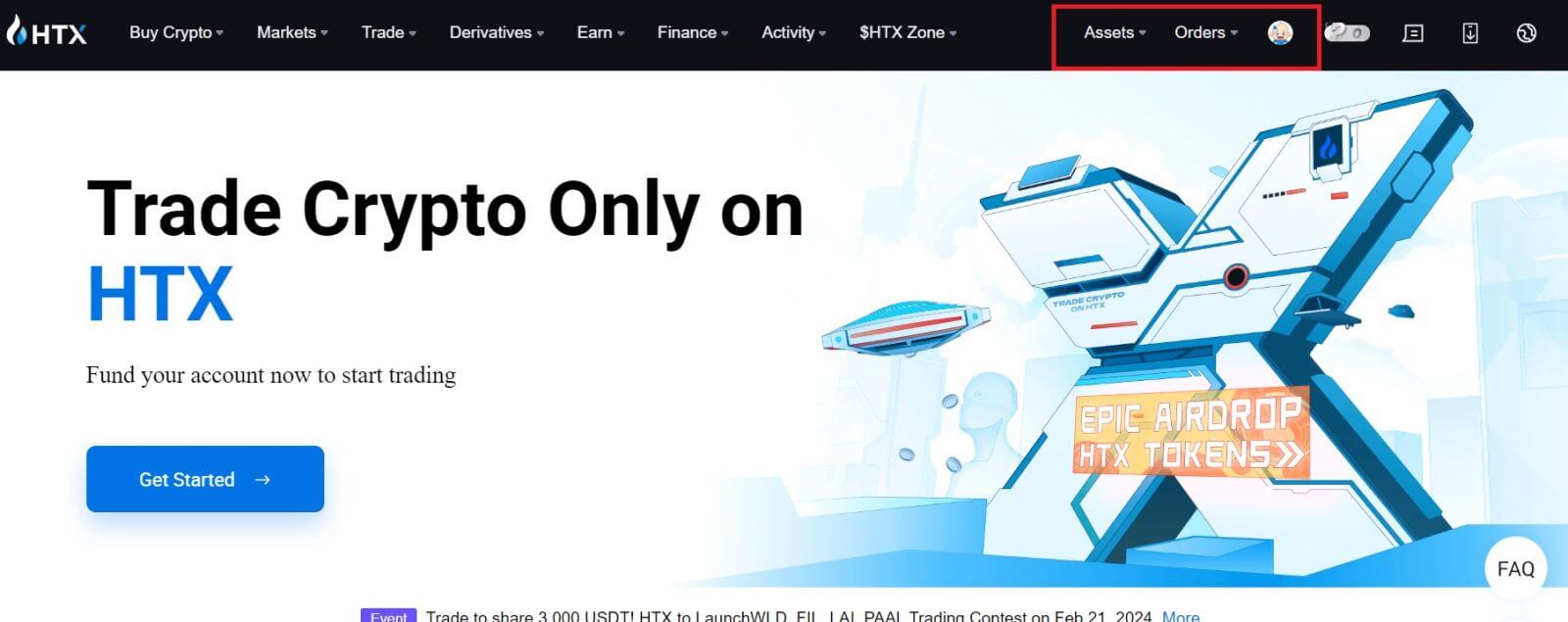
Како да се најавите на HTX со сметка на Google
1. Одете на веб-локацијата на HTX и кликнете на [Log in].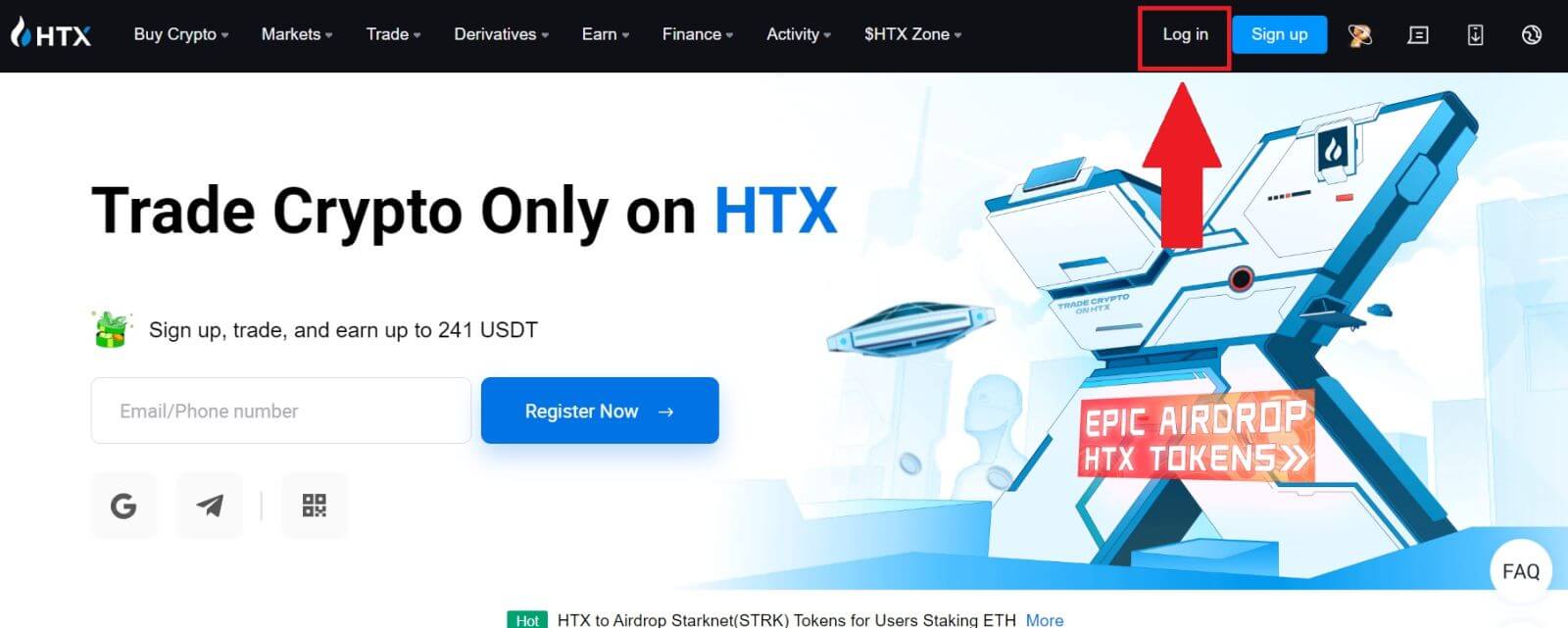
2. На страницата за најавување, ќе најдете различни опции за најавување. Побарајте и изберете го копчето [Google] .
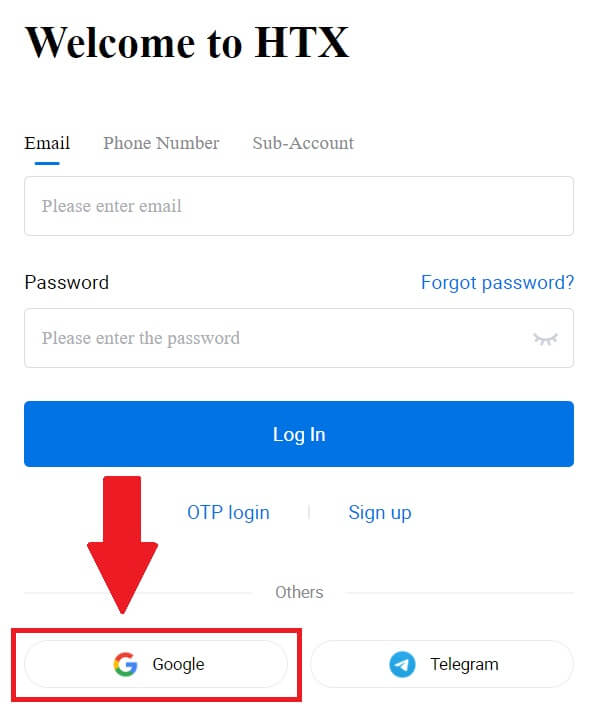 3. Ќе се појави нов прозорец или скокачки прозорец, внесете ја сметката на Google на која сакате да се најавите и кликнете на [Следно].
3. Ќе се појави нов прозорец или скокачки прозорец, внесете ја сметката на Google на која сакате да се најавите и кликнете на [Следно].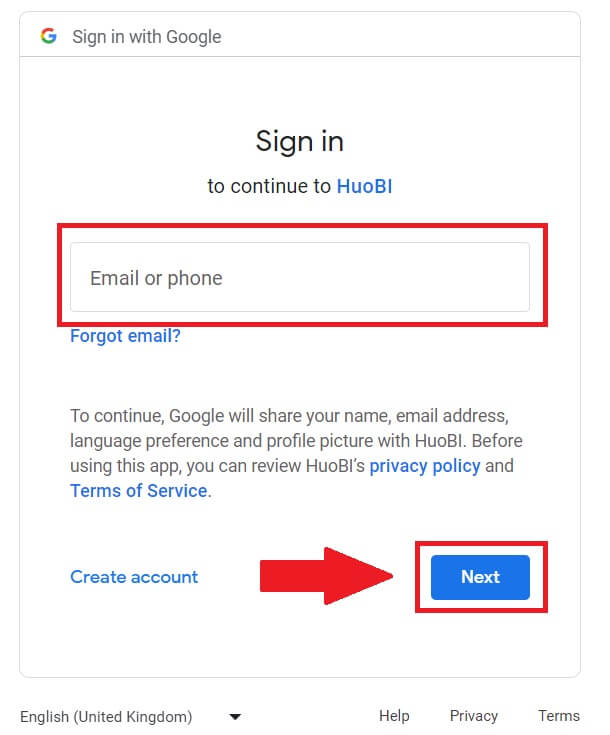
4. Внесете ја вашата лозинка и кликнете [Следно].
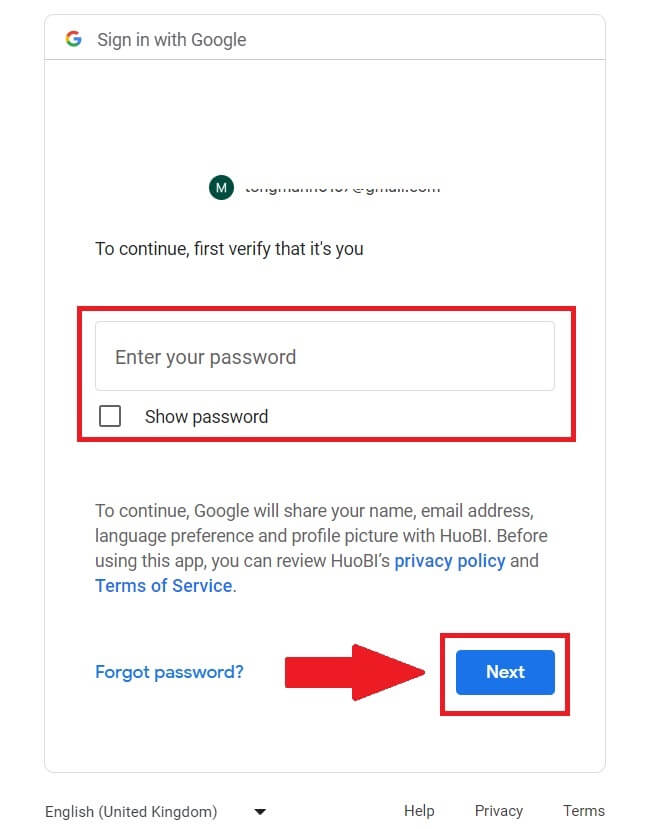
5. Ќе бидете упатени до страницата за поврзување, кликнете на [Bind an Exiting Account].
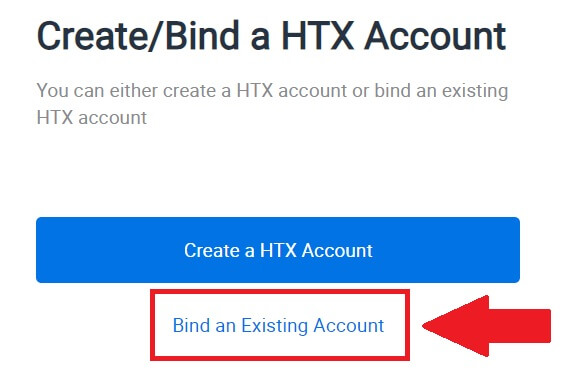
6. Изберете и внесете ја вашата е-пошта / телефонски број и кликнете на [Следно] .
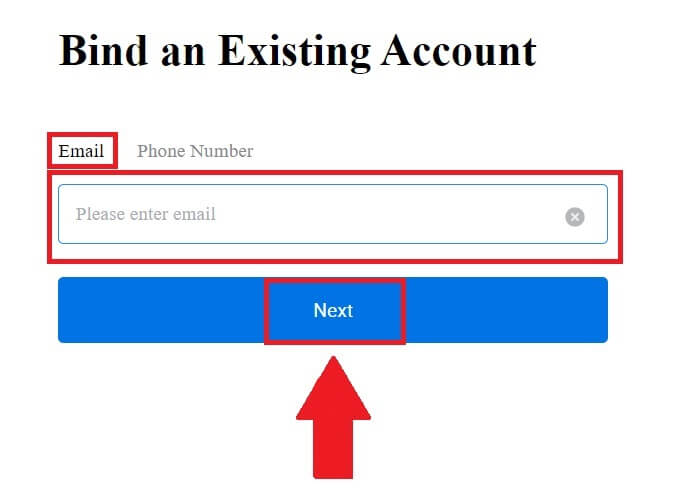
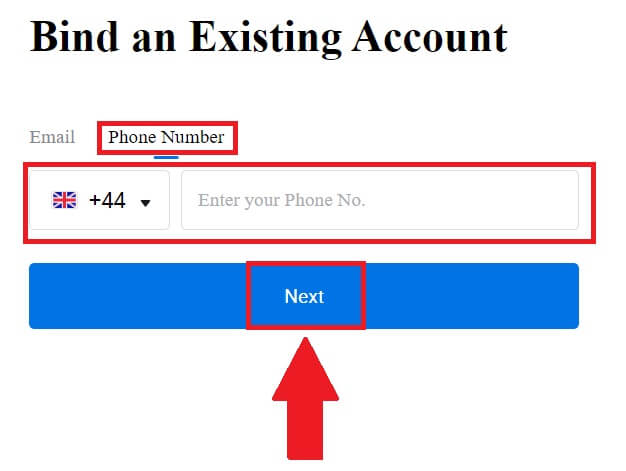
7. Ќе добиете 6-цифрен код за потврда во вашата е-пошта или телефонски број. Внесете го кодот и кликнете [Потврди].
Ако не сте добиле никаков код за потврда, кликнете на [Повторно прати] .
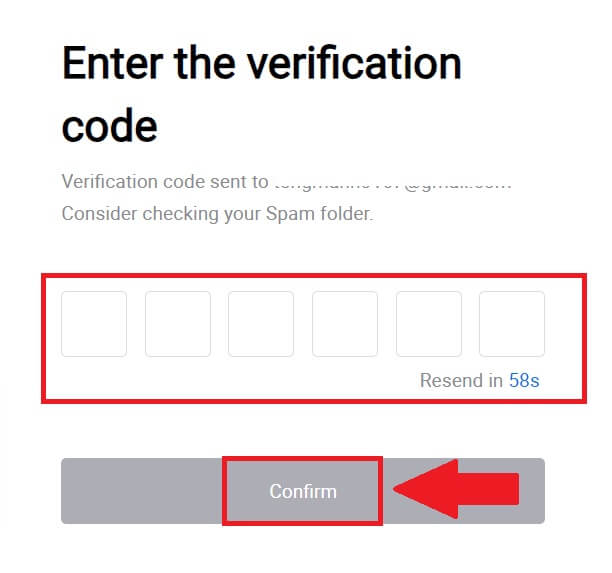
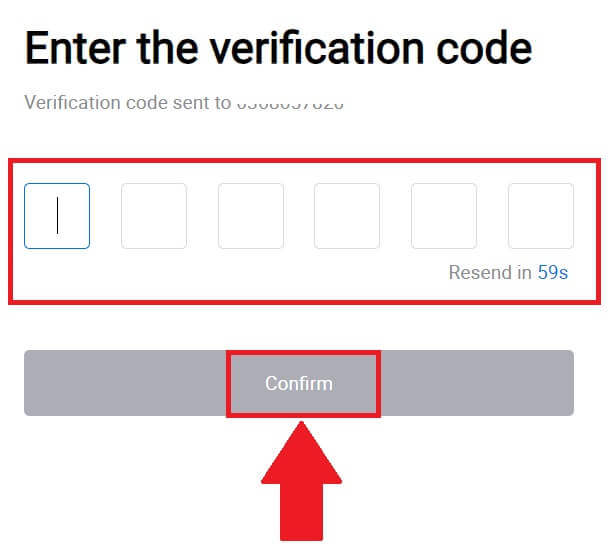 8. Внесете ја вашата лозинка и кликнете [Потврди].
8. Внесете ја вашата лозинка и кликнете [Потврди].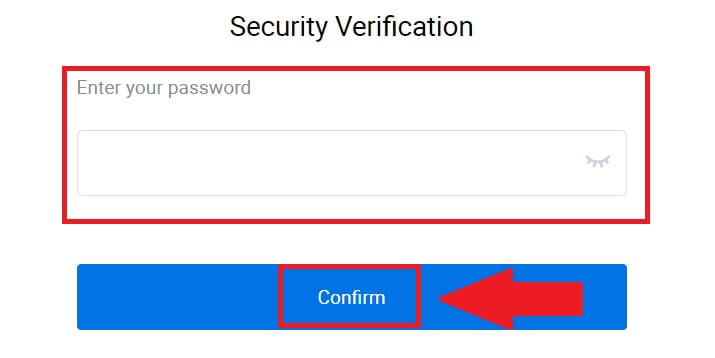
9. Откако ќе ја внесете точната лозинка, можете успешно да ја користите вашата HTX сметка за тргување. 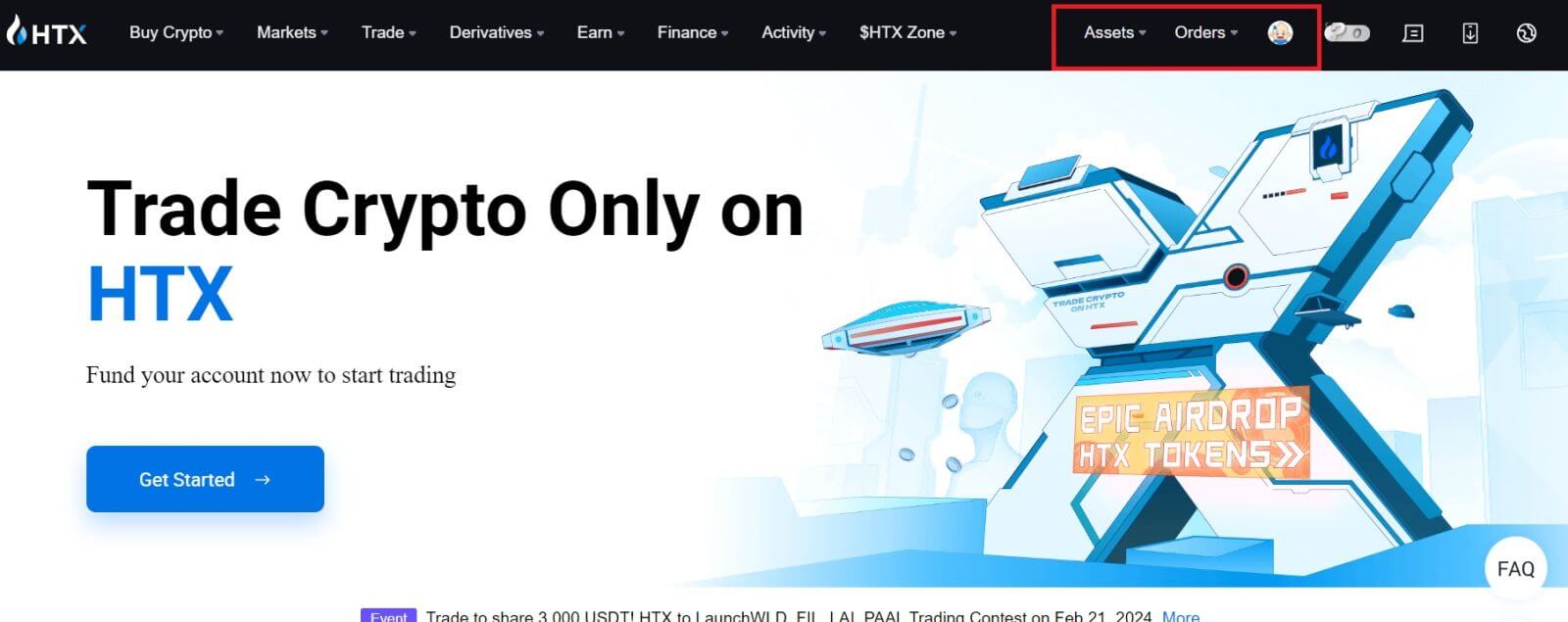
Како да се најавите на HTX со сметка на Telegram
1. Одете на веб-локацијата на HTX и кликнете на [Log in].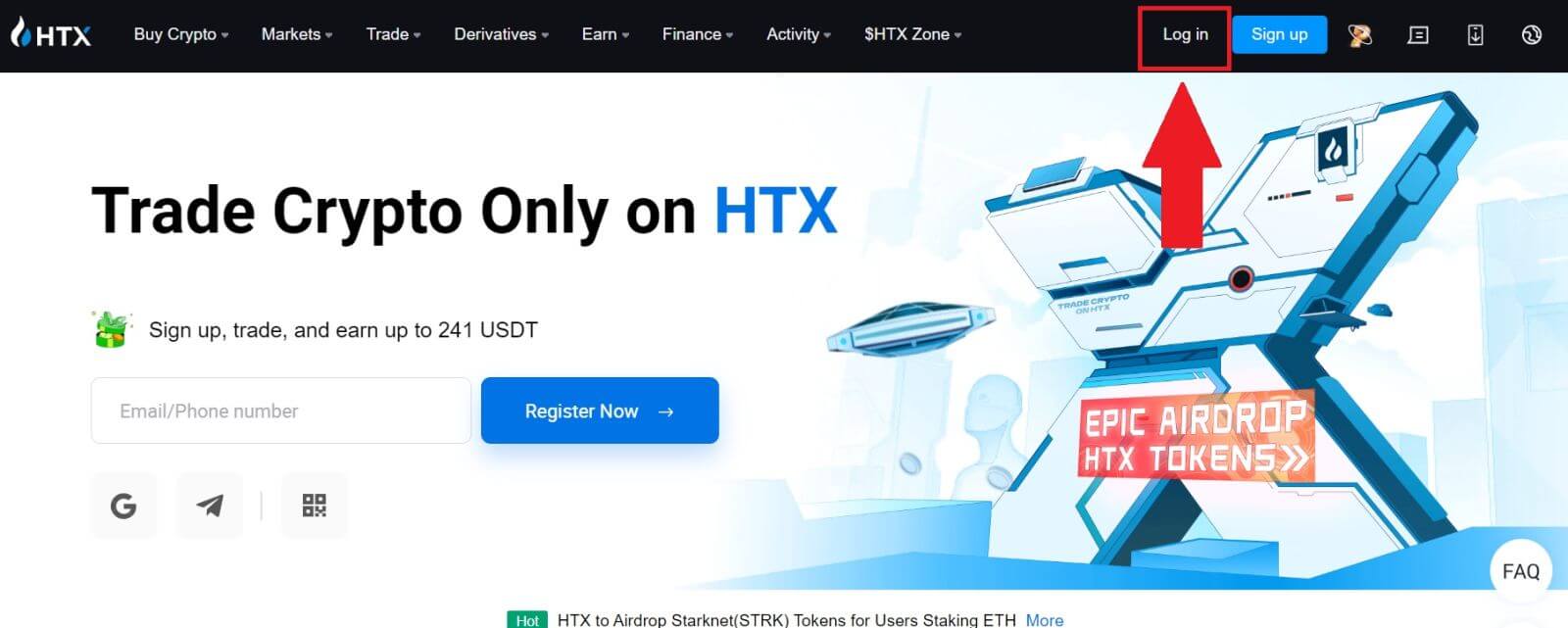
2. На страницата за најавување, ќе најдете различни опции за најавување. Побарајте и изберете го копчето [Telegram] . 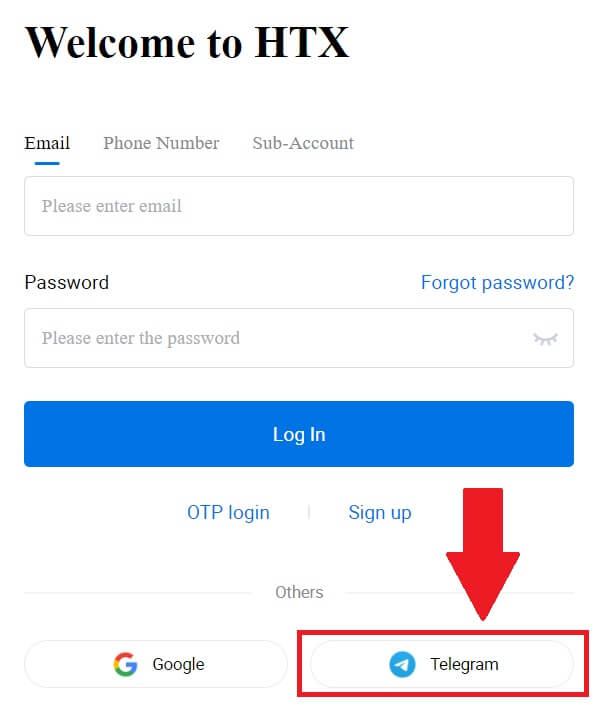 3. Ќе се појави скокачки прозорец. Внесете го вашиот телефонски број за да се најавите на HTX и кликнете [NEXT].
3. Ќе се појави скокачки прозорец. Внесете го вашиот телефонски број за да се најавите на HTX и кликнете [NEXT].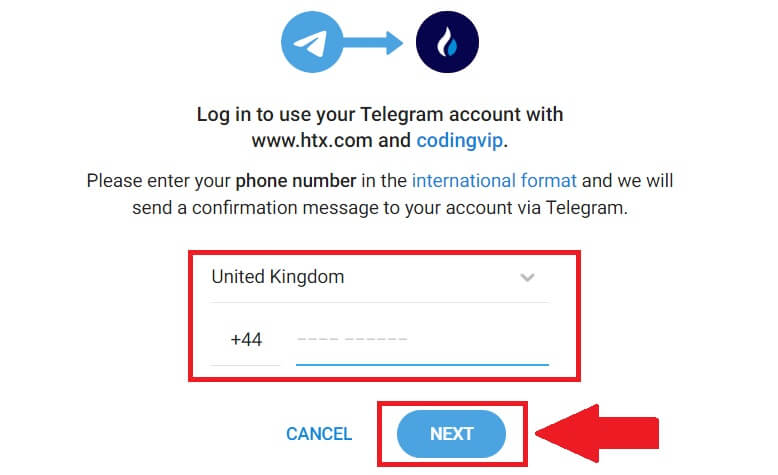
4. Барањето ќе го добиете во апликацијата Telegram. Потврдете го тоа барање. 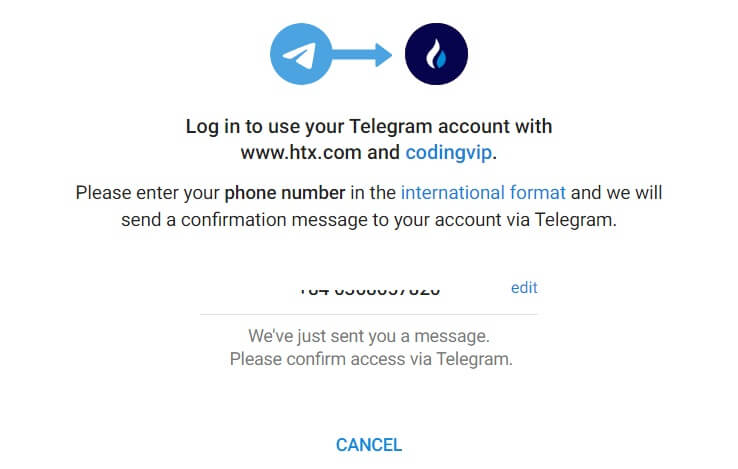
5. Кликнете на [ПРИФАТИ] за да продолжите да се регистрирате за HTX користејќи акредитив на Telegram.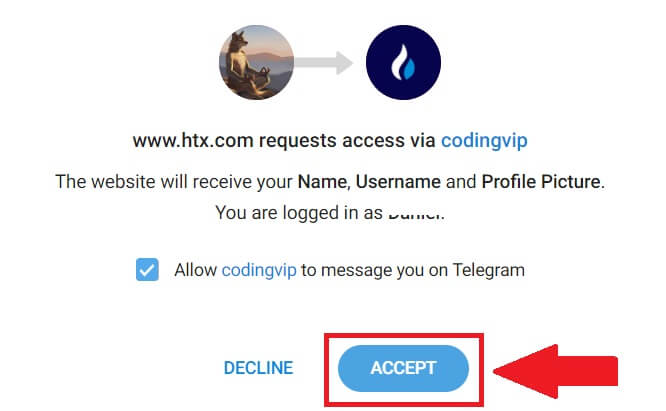
6. Ќе бидете упатени до страницата за поврзување, кликнете на [Bind an Exiting Account].
7. Изберете и внесете ја вашата е-пошта / телефонски број и кликнете на [Следно] . 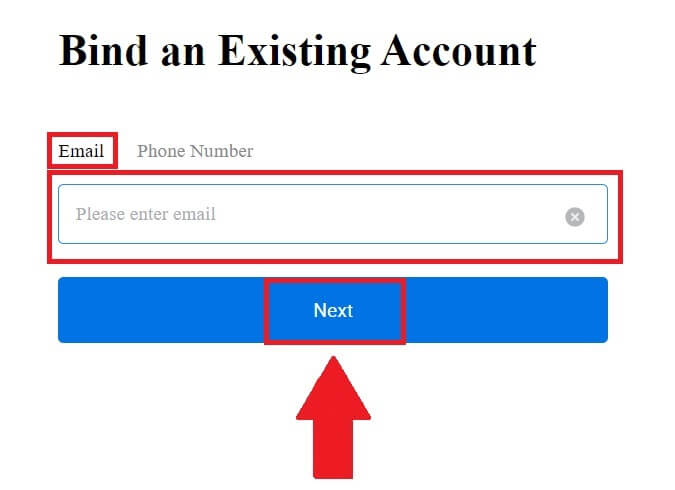
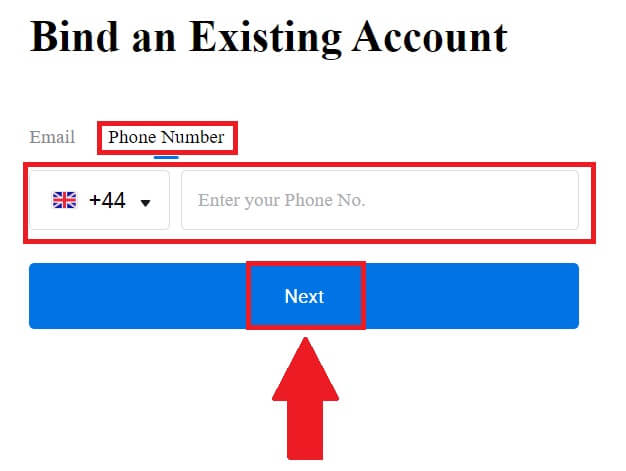
8. Ќе добиете 6-цифрен код за потврда во вашата е-пошта или телефонски број. Внесете го кодот и кликнете [Потврди].
Ако не сте добиле никаков код за потврда, кликнете на [Повторно прати] . 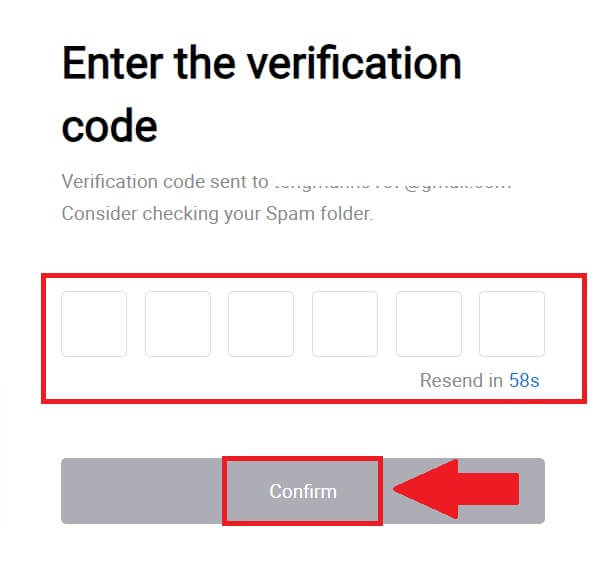
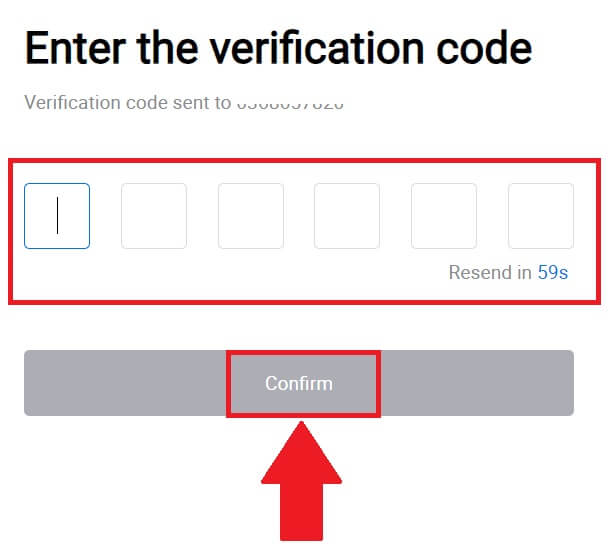 9. Внесете ја вашата лозинка и кликнете [Потврди].
9. Внесете ја вашата лозинка и кликнете [Потврди].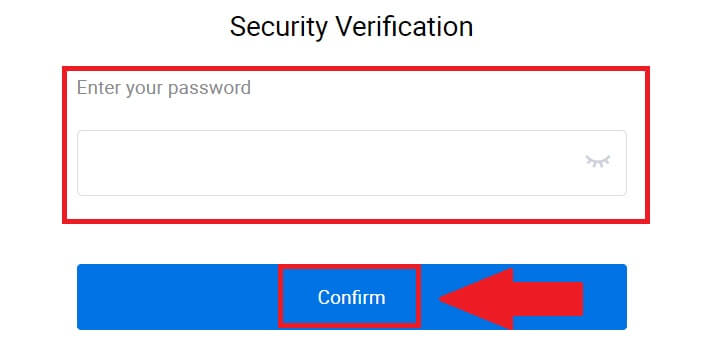
10. Откако ќе ја внесете точната лозинка, можете успешно да ја користите вашата HTX сметка за тргување. 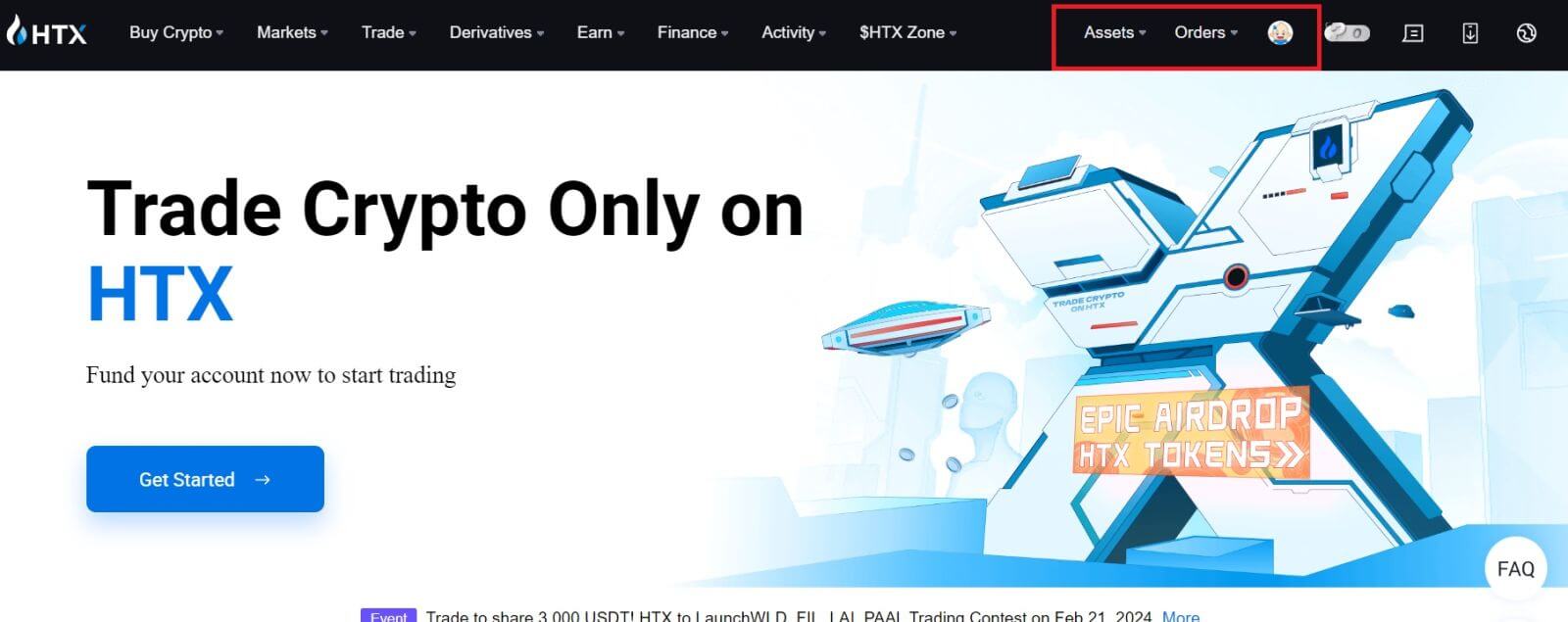
Како да се најавите на апликацијата HTX
1. Треба да ја инсталирате апликацијата HTX од Google Play Store или App Store за да се најавите на сметката HTX за тргување.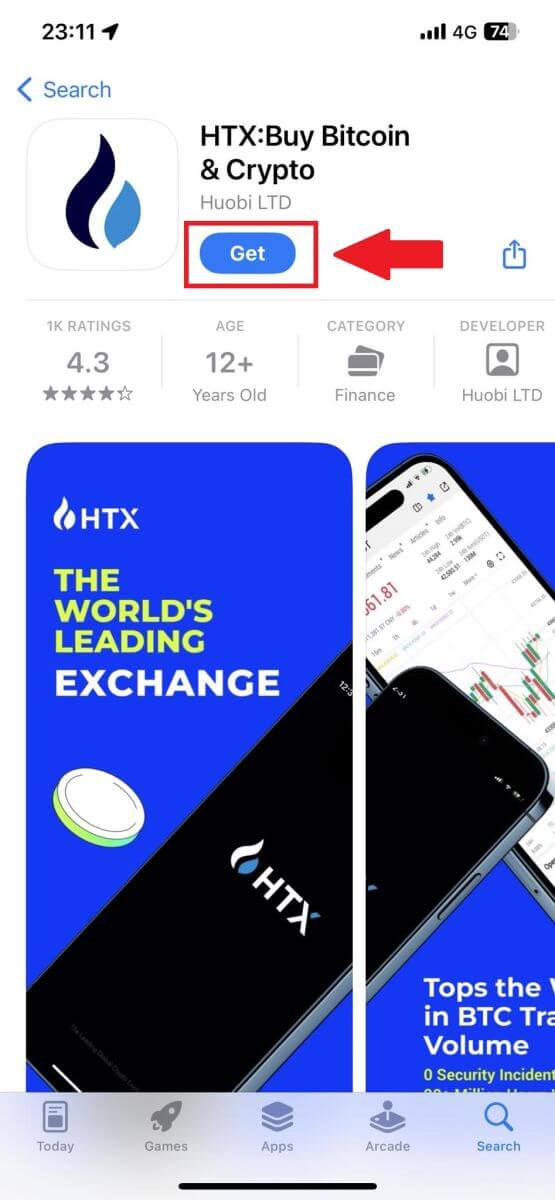
2. Отворете ја апликацијата HTX и допрете [Најави се/Регистрирај се] .
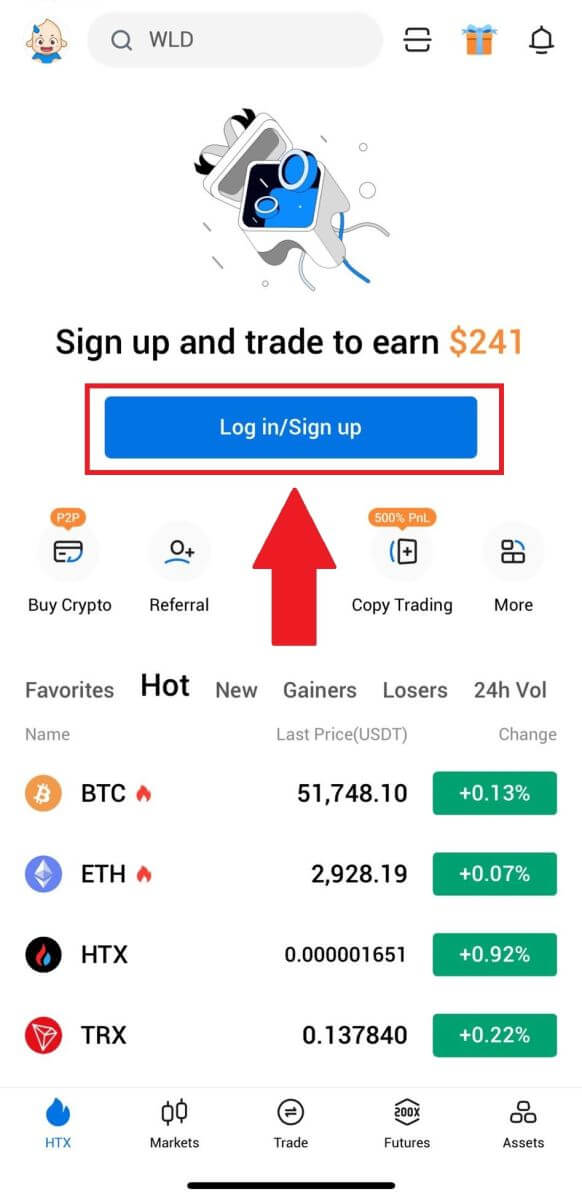
3. Внесете ја вашата регистрирана адреса за е-пошта или телефонски број и допрете [Следно].
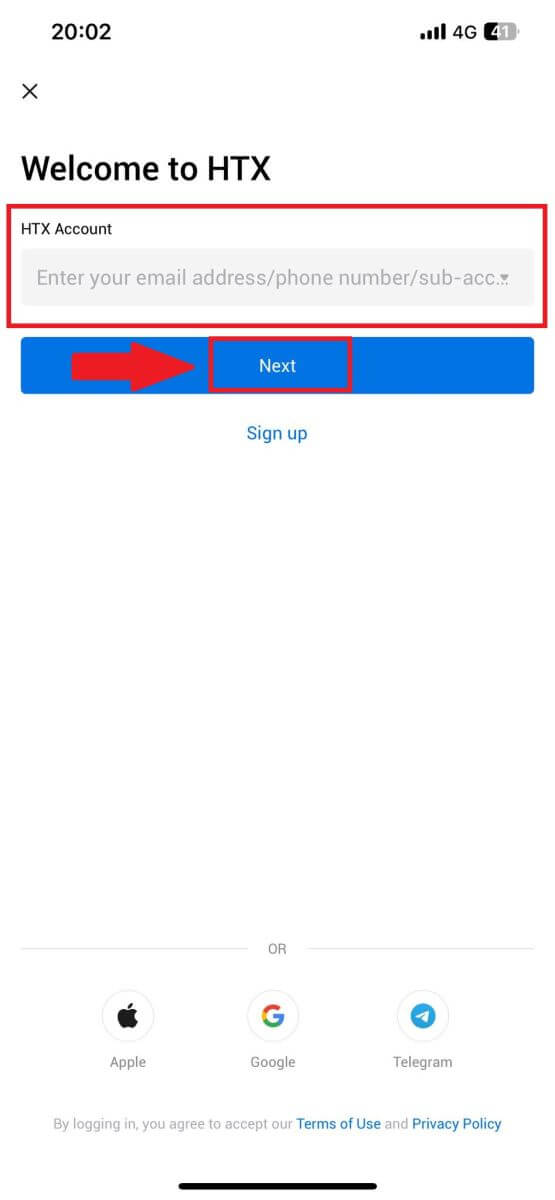
4. Внесете ја вашата безбедна лозинка и допрете [Следно].
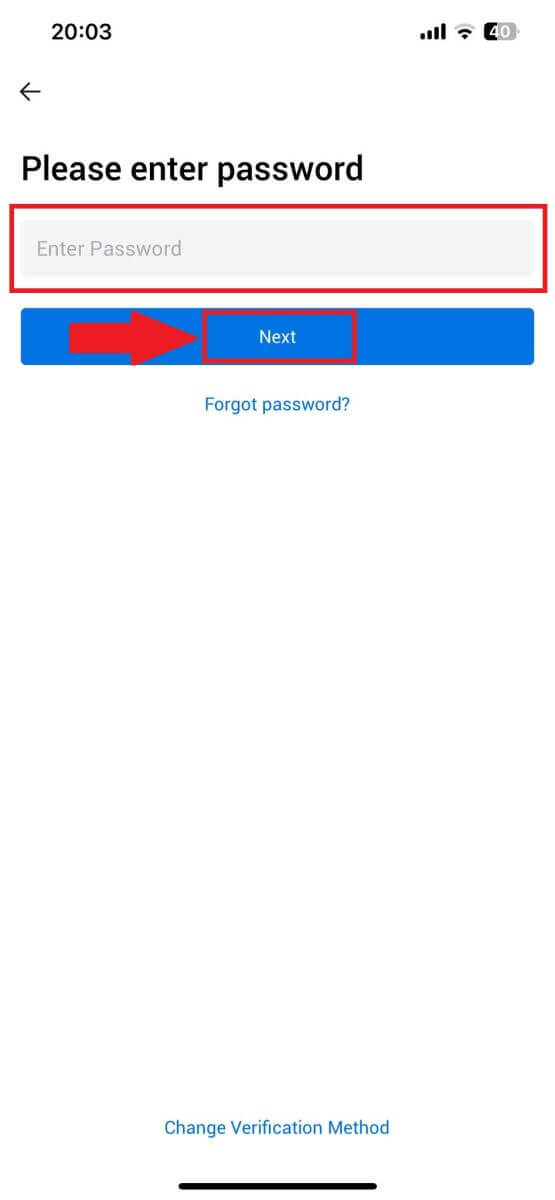
5. Допрете на [Испрати] за да го добиете и внесете вашиот код за потврда. После тоа, допрете [Потврди] за да продолжите.
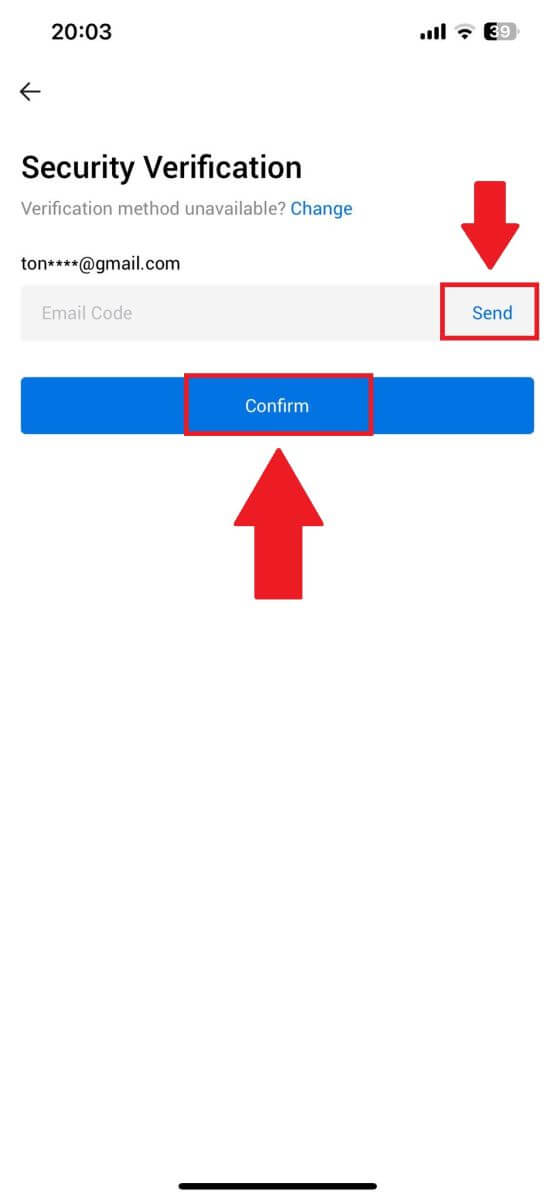
6. По успешното најавување, ќе добиете пристап до вашата сметка на HTX преку апликацијата. Ќе можете да го гледате вашето портфолио, да тргувате со криптовалути, да ги проверувате билансите и да пристапите до различни функции понудени од платформата.
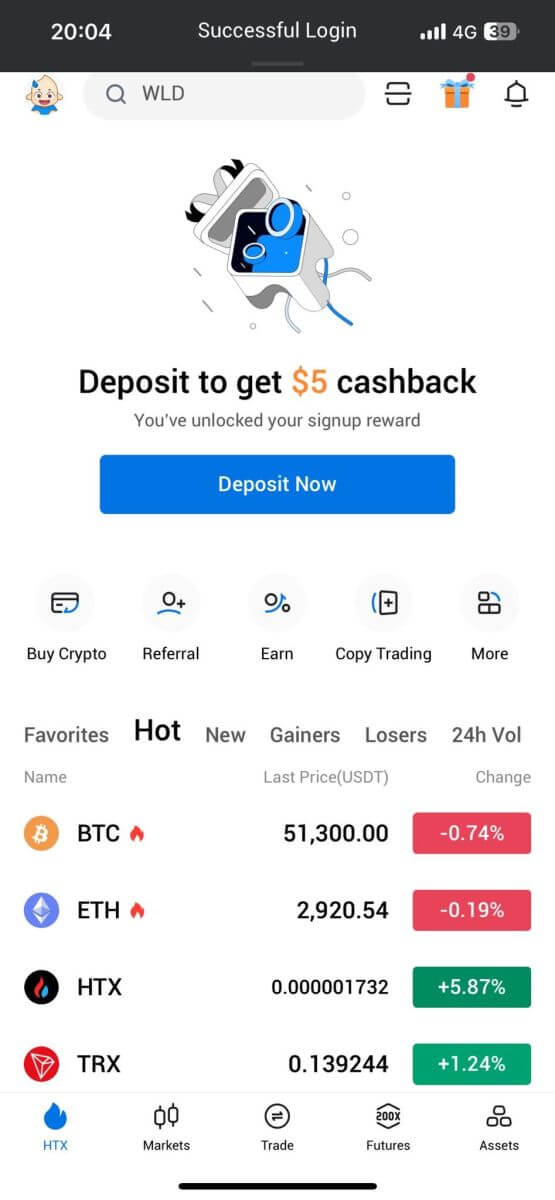
Или можете да се најавите на апликацијата HTX користејќи други методи.
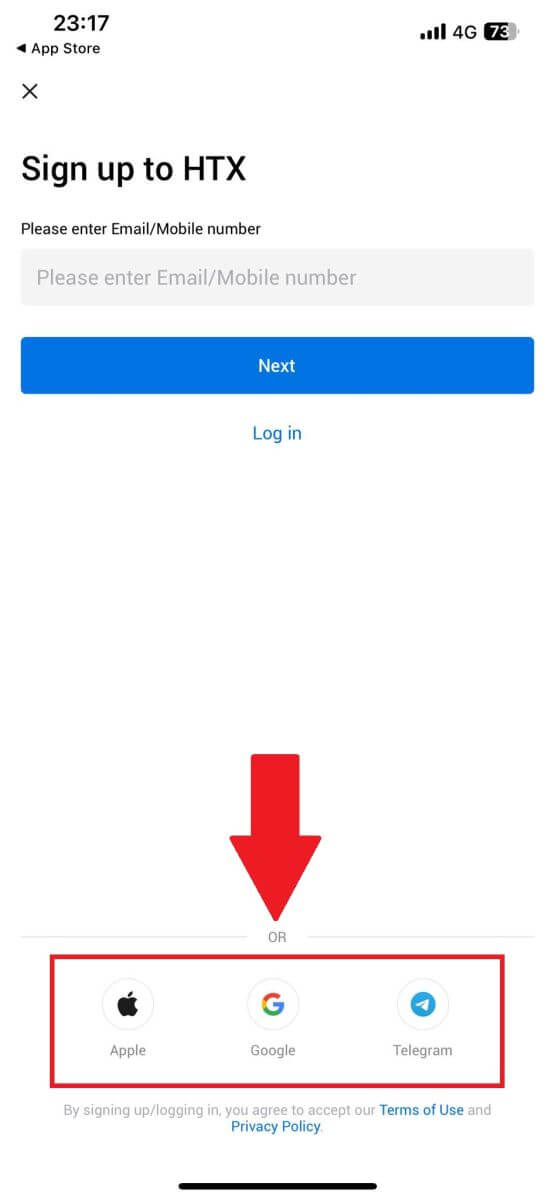
Ја заборавив лозинката од сметката на HTX
Можете да ја ресетирате лозинката на вашата сметка на веб-локацијата или апликацијата HTX. Имајте предвид дека од безбедносни причини, повлекувањата од вашата сметка ќе бидат суспендирани 24 часа по ресетирањето на лозинката.1. Одете на веб-локацијата на HTX и кликнете на [Log in].
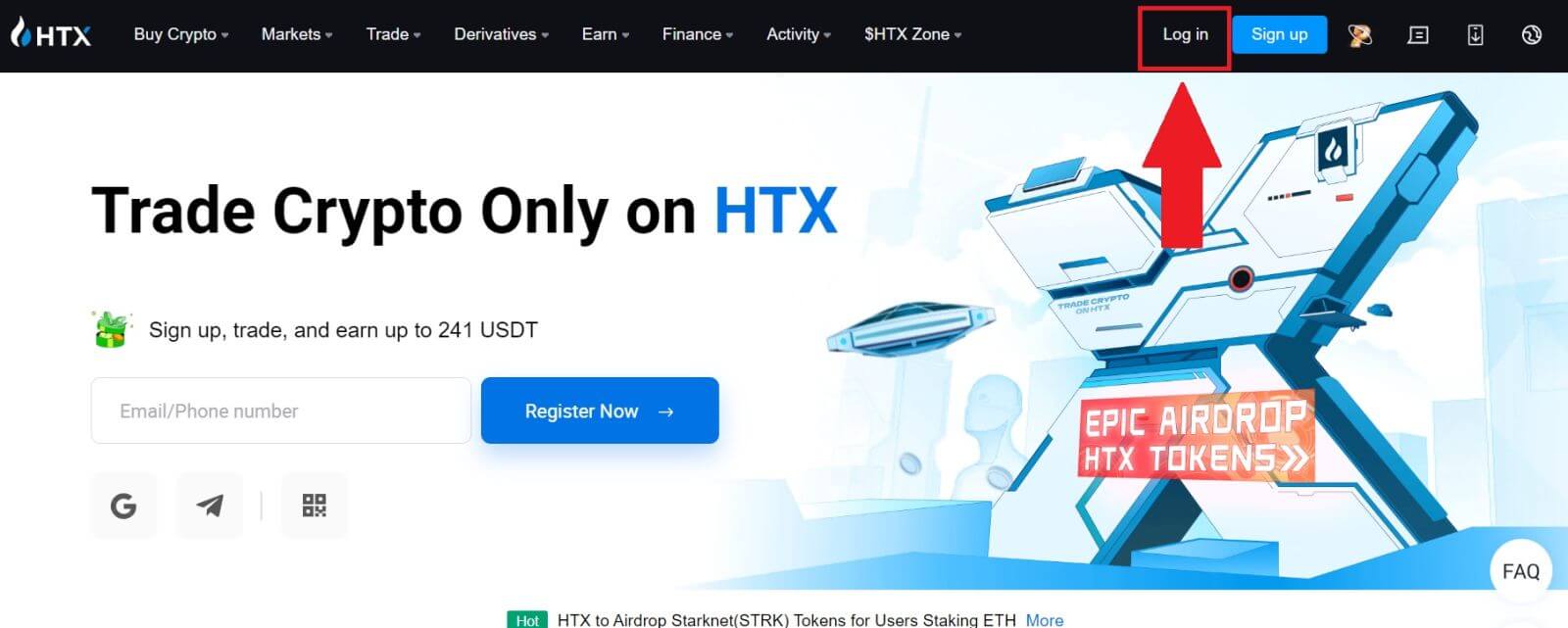
2. На страницата за најавување, кликнете на [Заборавена лозинка?].
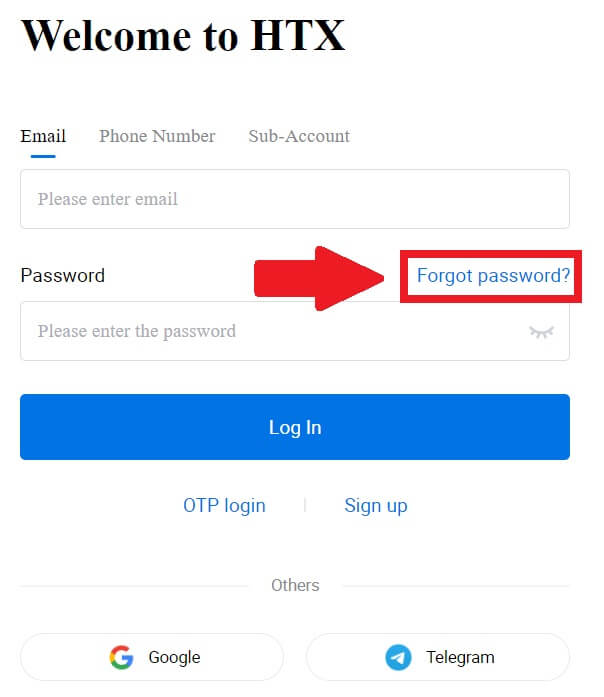
3. Внесете ја е-поштата или телефонскиот број што сакате да ги ресетирате и кликнете [Submit].
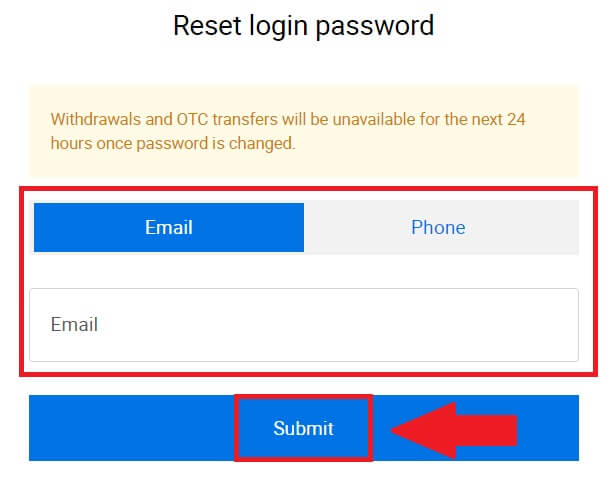
4. Кликнете за да потврдите и пополнете ја сложувалката за да продолжите.
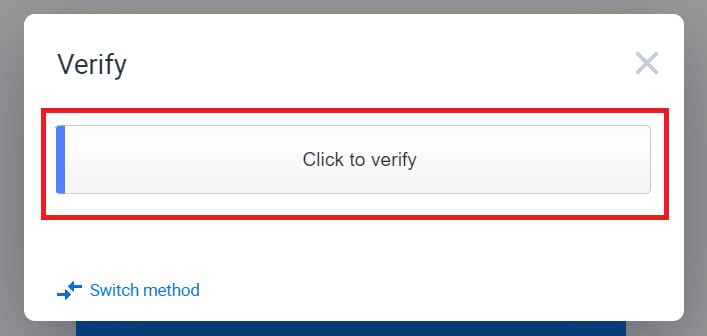
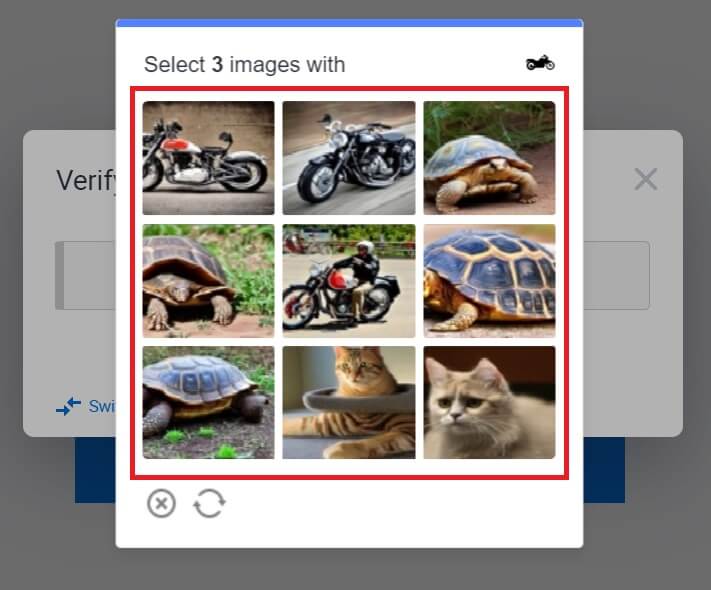 5. Внесете го вашиот код за потврда на е-пошта со кликнување на [Click to send] и пополнување на кодот на Google Authenticator, а потоа кликнете на [Потврди] .
5. Внесете го вашиот код за потврда на е-пошта со кликнување на [Click to send] и пополнување на кодот на Google Authenticator, а потоа кликнете на [Потврди] . 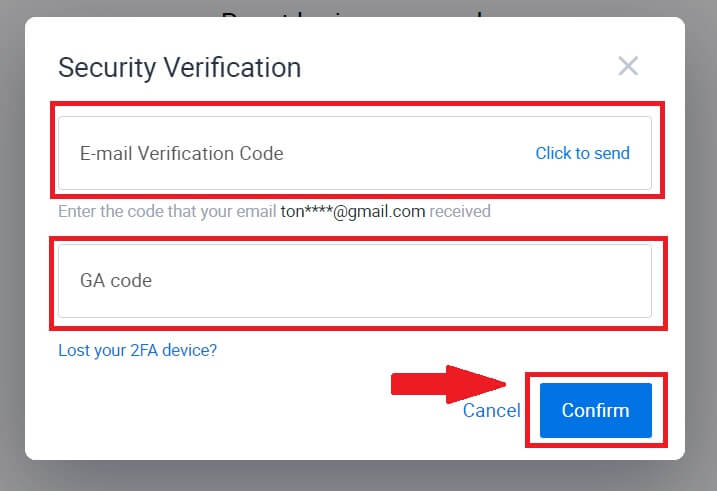
6. Внесете и потврдете ја вашата нова лозинка, а потоа кликнете [Submit].
После тоа, успешно ја променивте лозинката на вашата сметка. Ве молиме користете ја новата лозинка за да се најавите на вашата сметка.
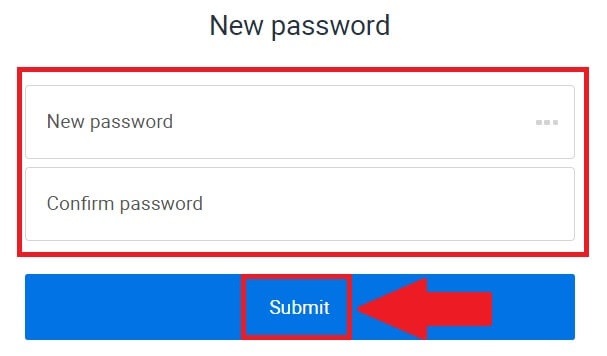
Ако ја користите апликацијата, кликнете [Заборавена лозинка?] како подолу.
1. Отворете ја апликацијата HTX и допрете [Најави се/Регистрирај се] .
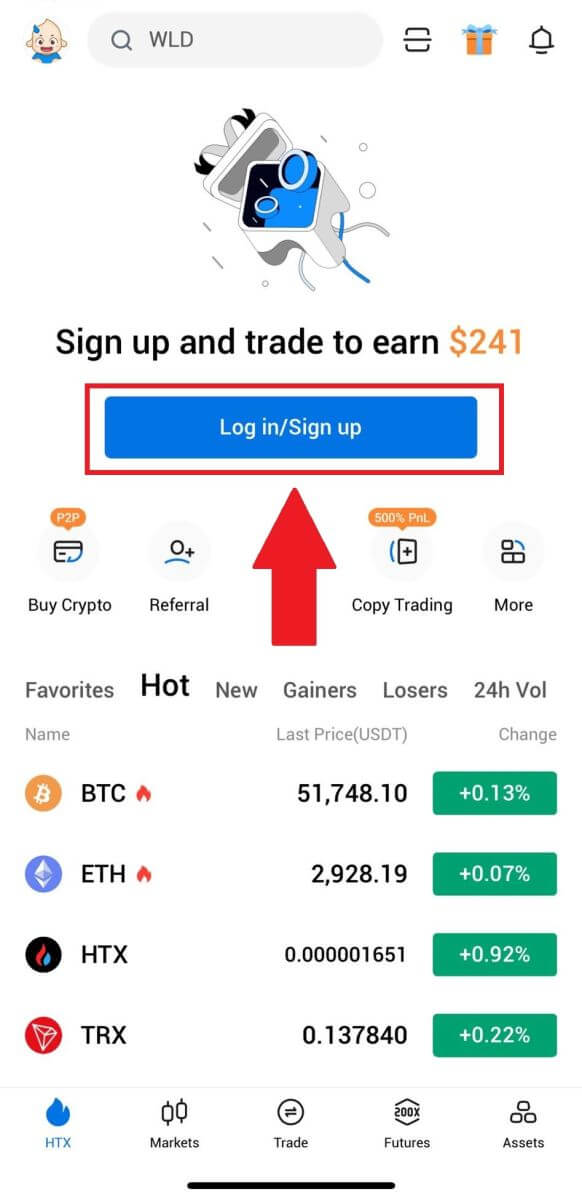
2. Внесете ја вашата регистрирана адреса за е-пошта или телефонски број и допрете [Следно].
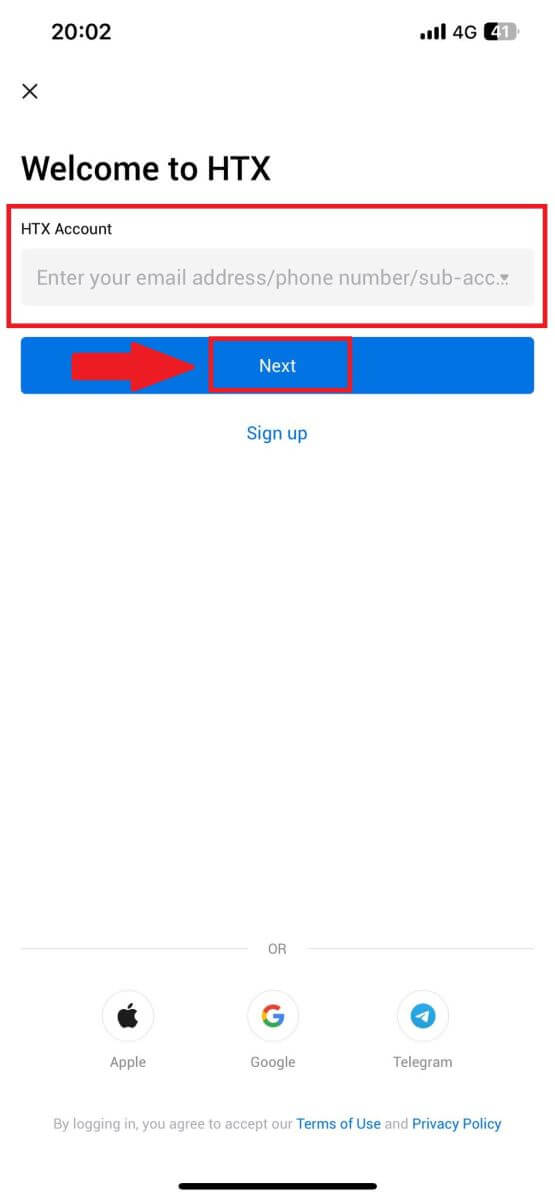
3. На страницата за внесување лозинка, допрете на [Заборавена лозинка?].
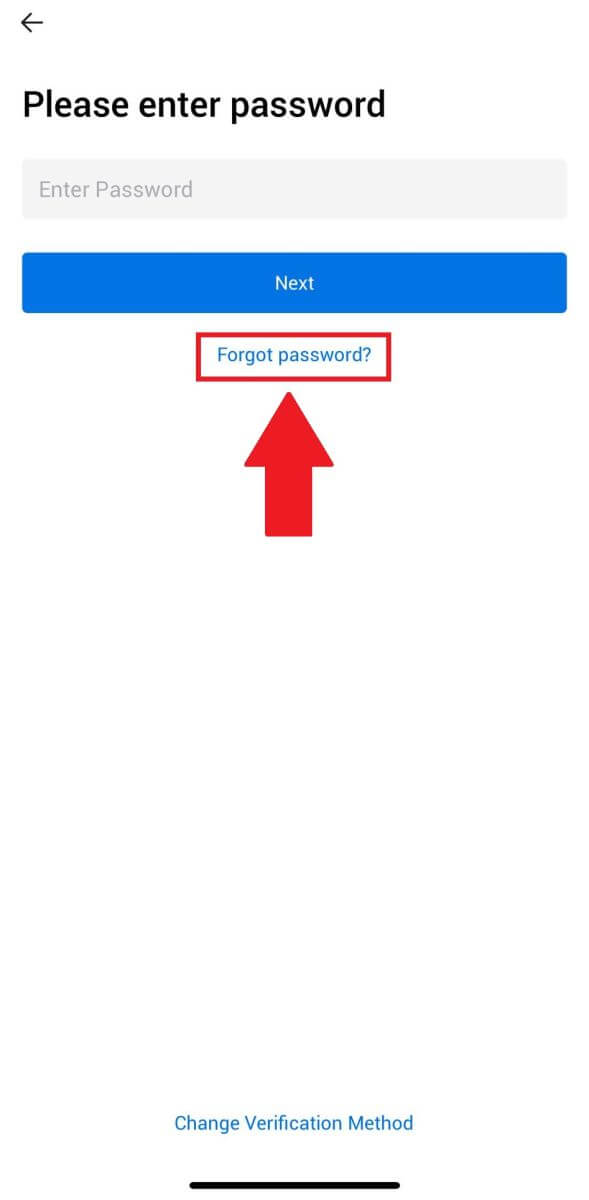
4. Внесете ја вашата е-пошта или телефонски број и допрете на [Испрати код за потврда].
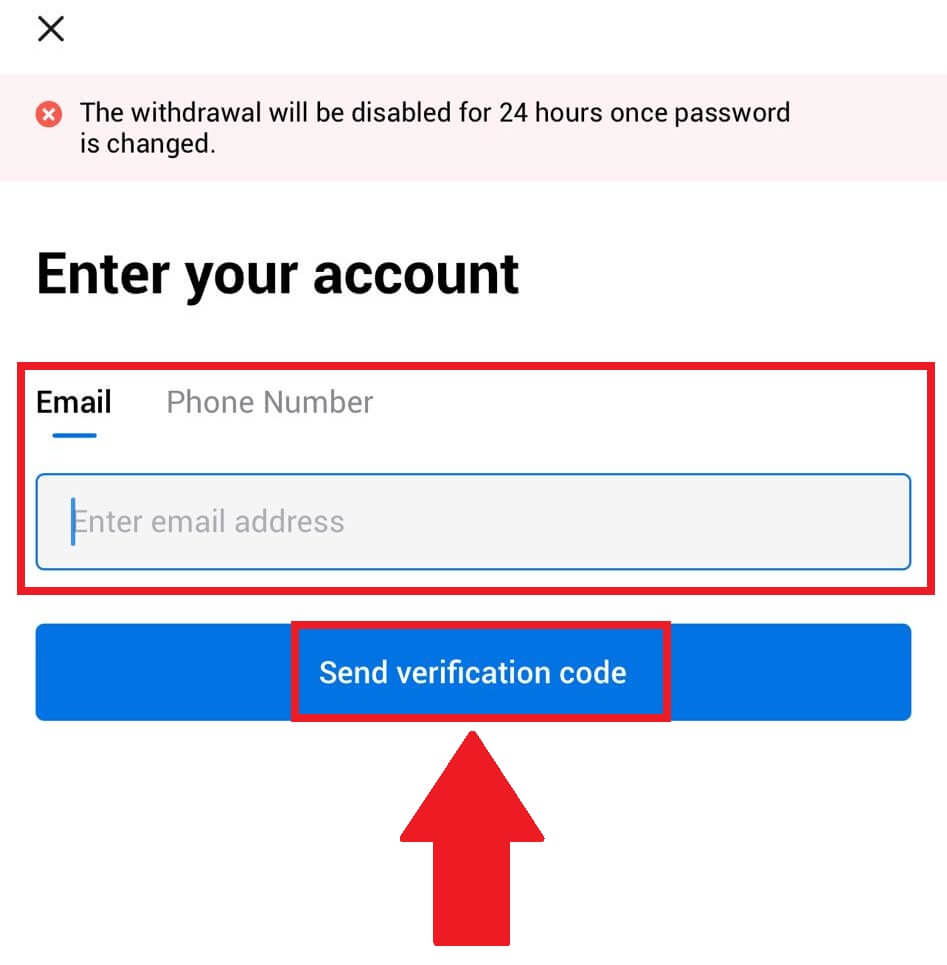
5. Внесете го 6-цифрениот код за потврда што е испратен на вашата е-пошта или телефонски број за да продолжите.
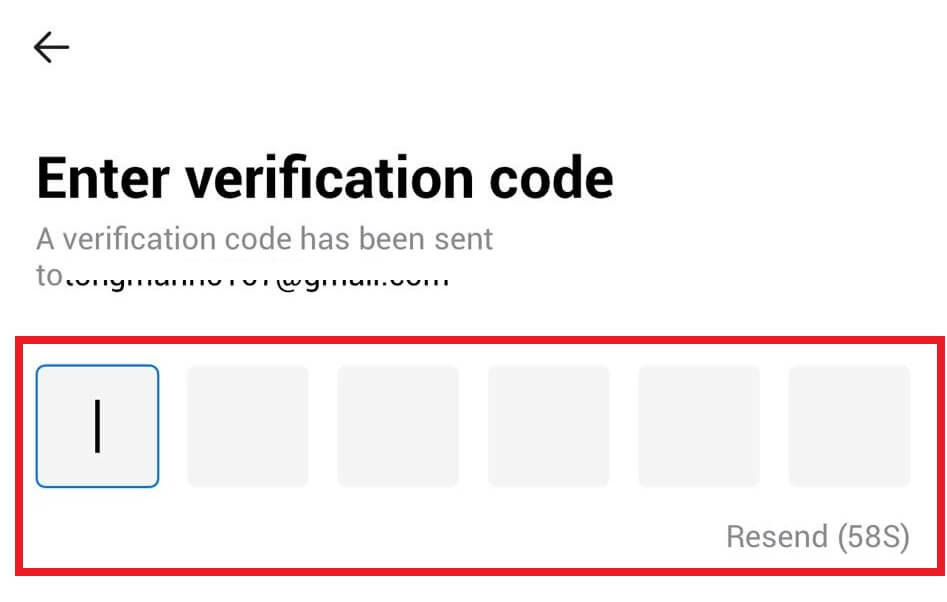
6. Внесете го вашиот код на Google Authenticator, па допрете [Потврди].
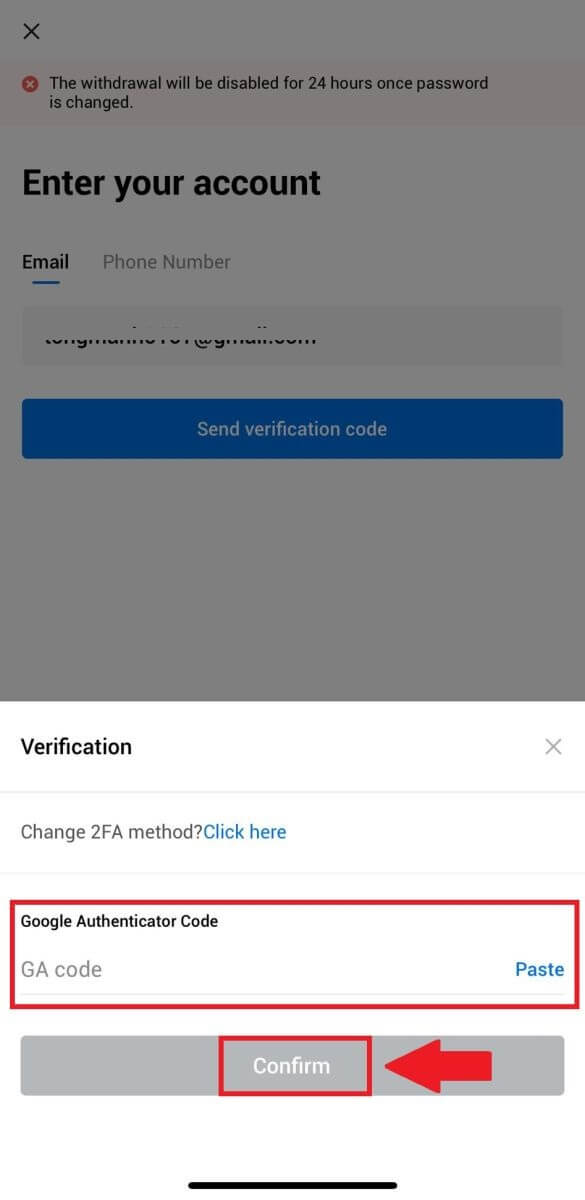
7. Внесете и потврдете ја вашата нова лозинка, а потоа допрете [Готово].
После тоа, успешно ја променивте лозинката на вашата сметка. Ве молиме користете ја новата лозинка за да се најавите на вашата сметка.
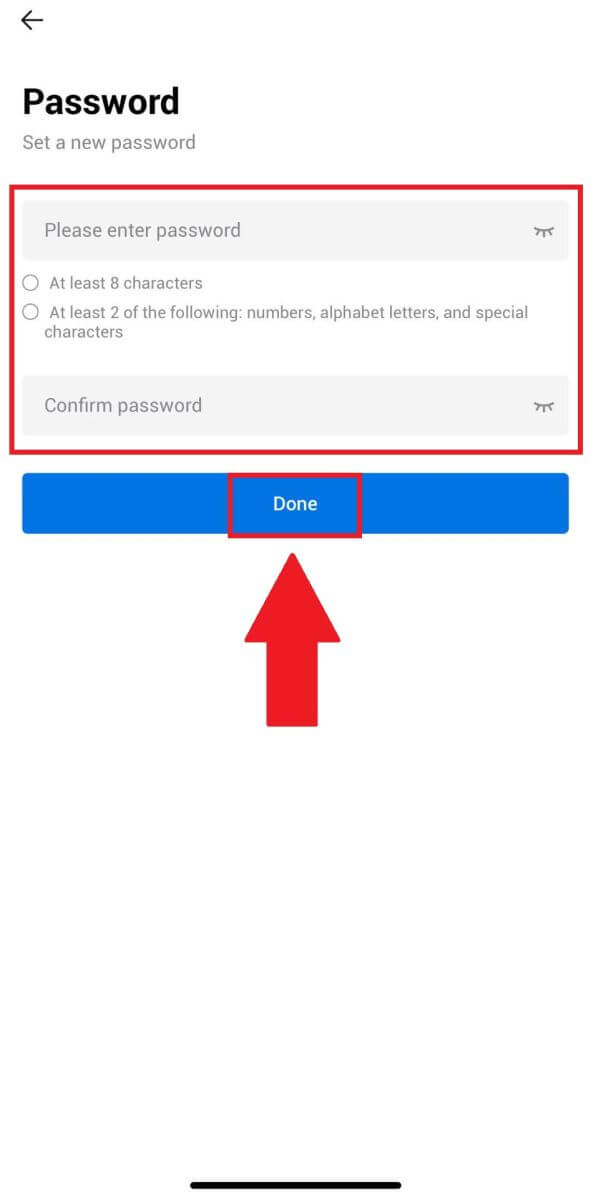
Најчесто поставувани прашања (ЧПП)
Што е двофакторна автентикација?
Дво-факторна автентикација (2FA) е дополнителен безбедносен слој за верификацијата на е-пошта и лозинката на вашата сметка. Со вклучено 2FA, ќе мора да го наведете кодот 2FA кога вршите одредени дејства на платформата HTX.
Како функционира TOTP?
HTX користи еднократна лозинка (TOTP) базирана на време за автентикација со два фактори, таа вклучува генерирање на привремен, единствен еднократен 6-цифрен код* кој важи само 30 секунди. Ќе треба да го внесете овој код за да извршите дејства што влијаат на вашите средства или лични информации на платформата.
*Ве молиме имајте на ум дека кодот треба да се состои само од бројки.
Како да се поврзе Google Authenticator (2FA)?
1. Одете на веб-локацијата на HTX и кликнете на иконата на профилот. 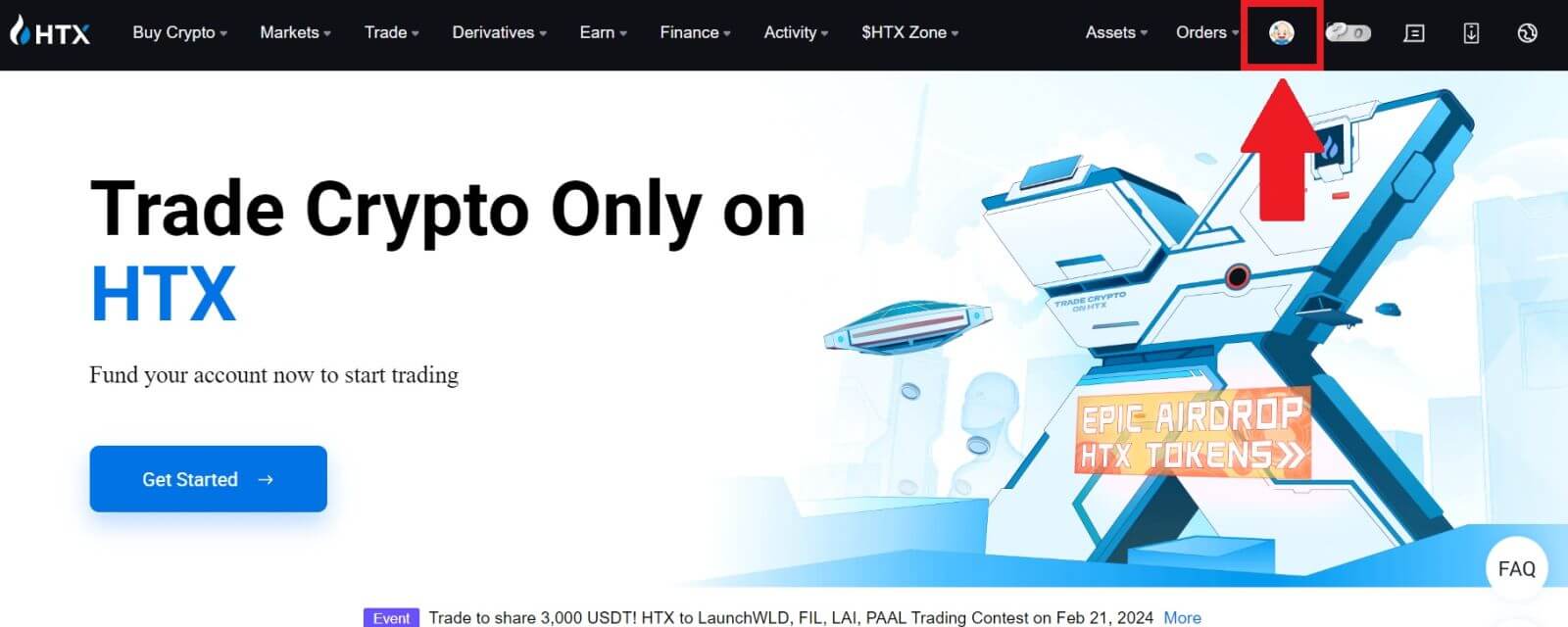
2. Скролувајте надолу до делот Google Authenticator, кликнете на [Link].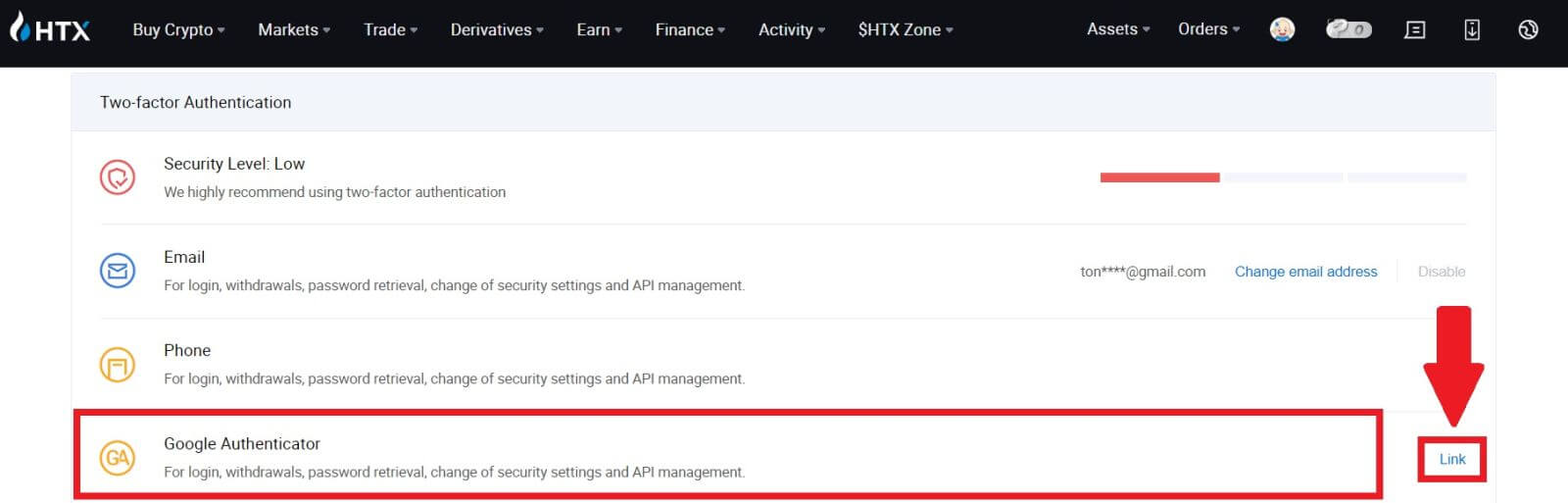
3. Треба да ја преземете апликацијата Google Authenticator на вашиот телефон.
Ќе се појави скокачки прозорец кој го содржи вашиот резервен клуч на Google Authenticator. Скенирајте го QR-кодот со вашата апликација Google Authenticator. 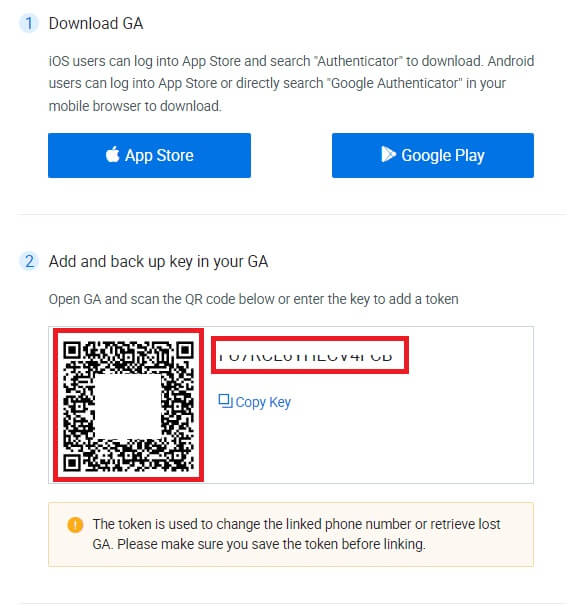
Како да ја додадете вашата сметка HTX во апликацијата Google Authenticator?
Отворете ја вашата апликација за автентикатор на Google. На првата страница, изберете [Add a code] и допрете [Scan a QR code] или [Enter a setup key].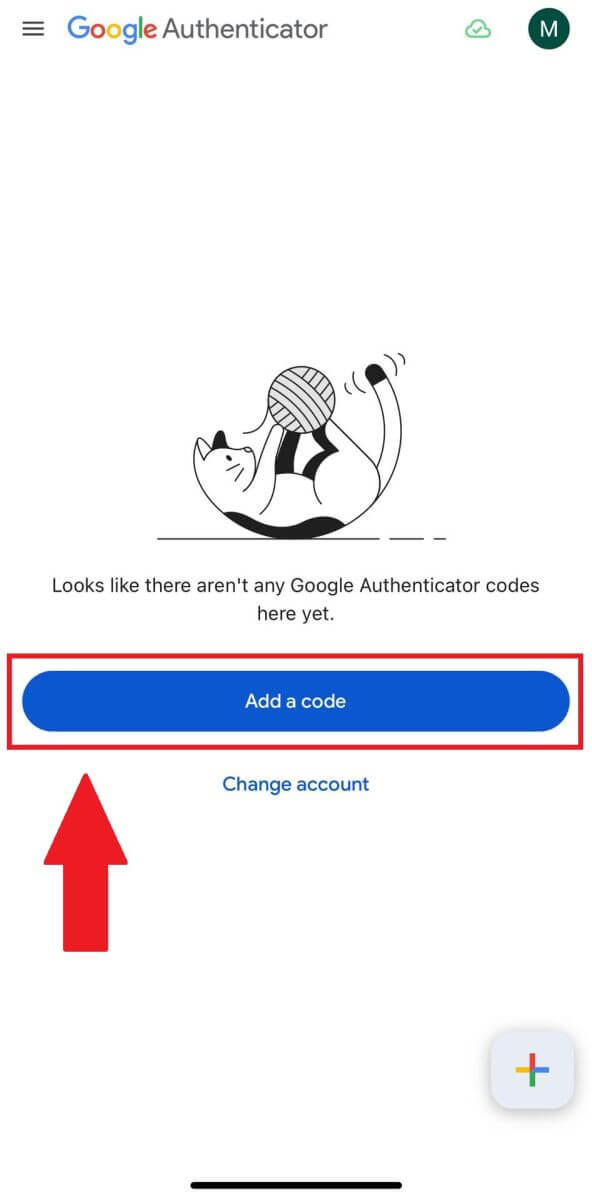
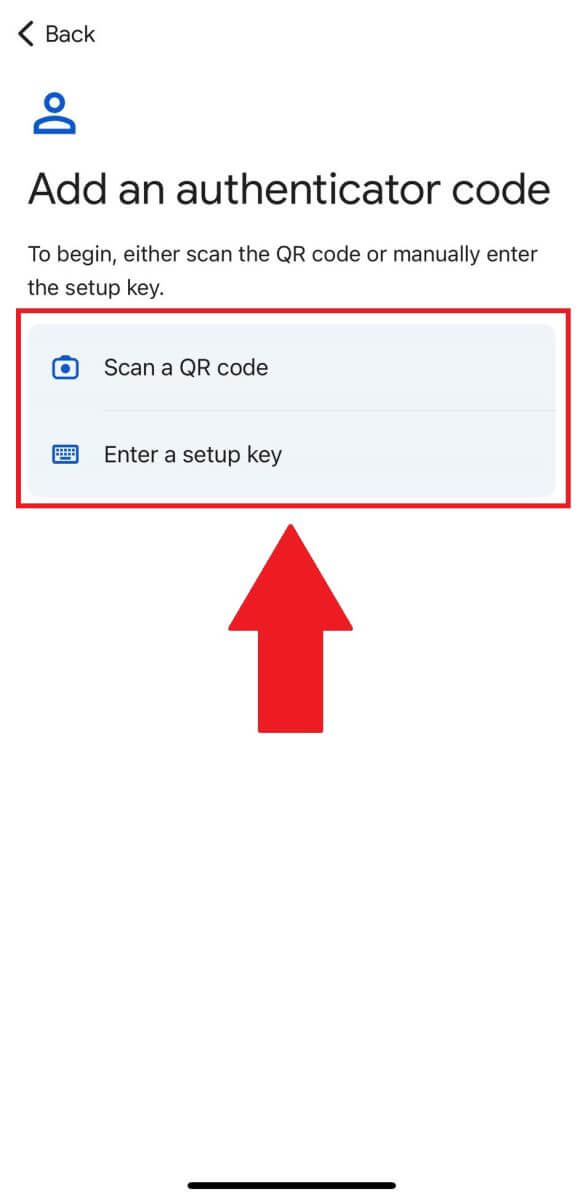
4. По успешно додавање на вашата HTX сметка во апликацијата Google Authenticator, внесете го вашиот 6-цифрен код на Google Authenticator (GA кодот се менува на секои 30 секунди) и кликнете на [Submit].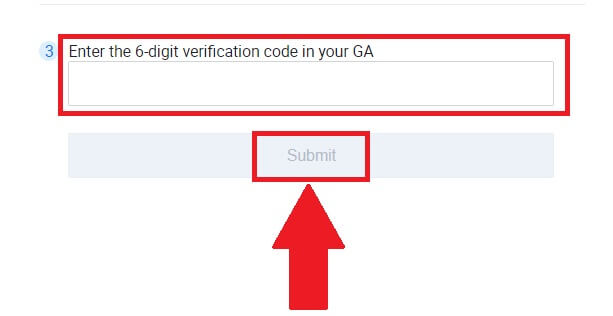
5. Потоа, внесете го вашиот код за е-пошта за потврда со кликнување на [Get Verification Code] .
После тоа, кликнете [Потврди] и успешно го вклучивте вашиот 2FA на вашата сметка.